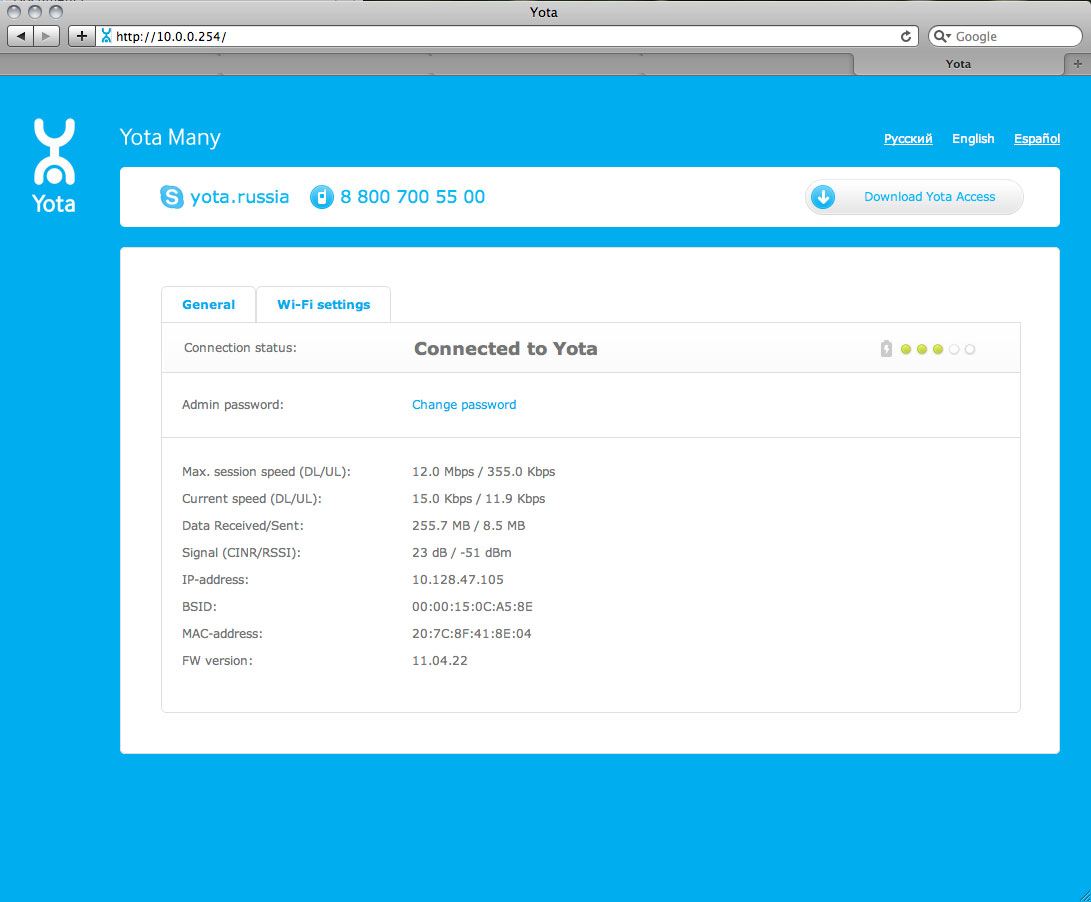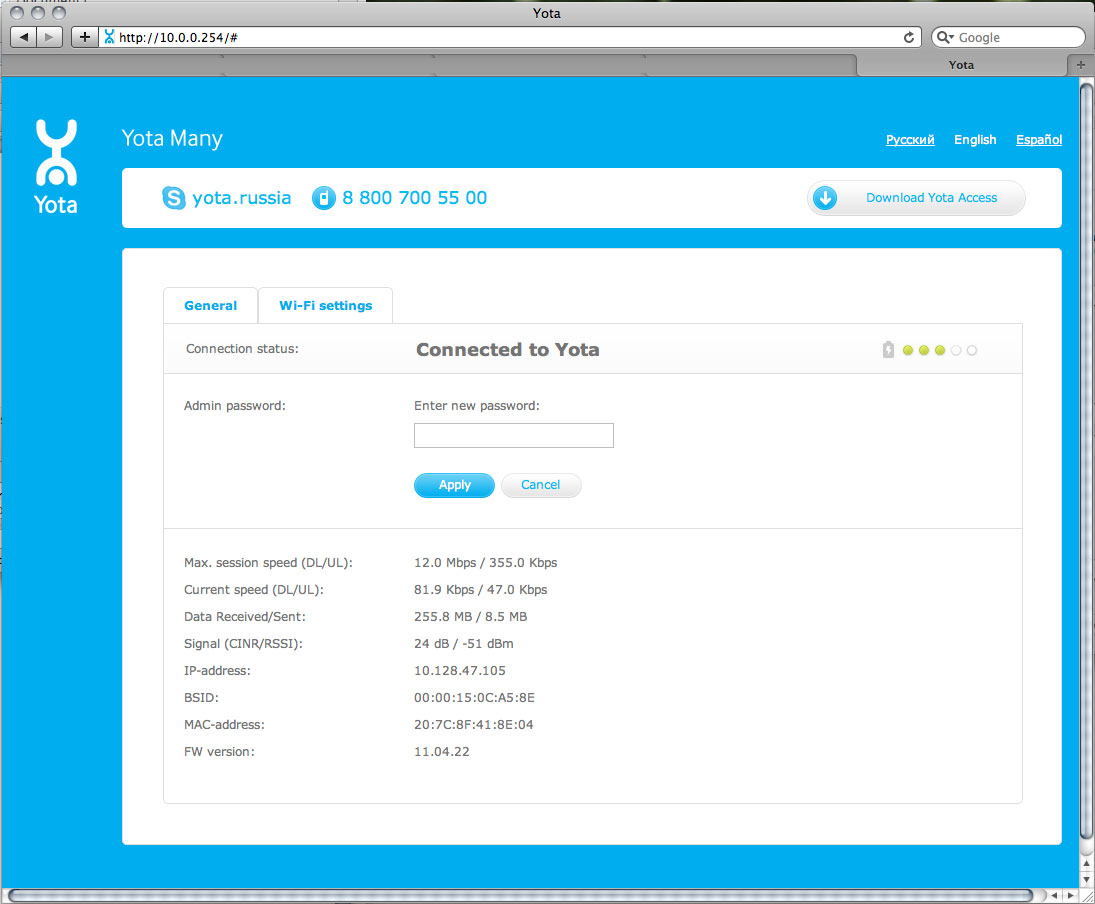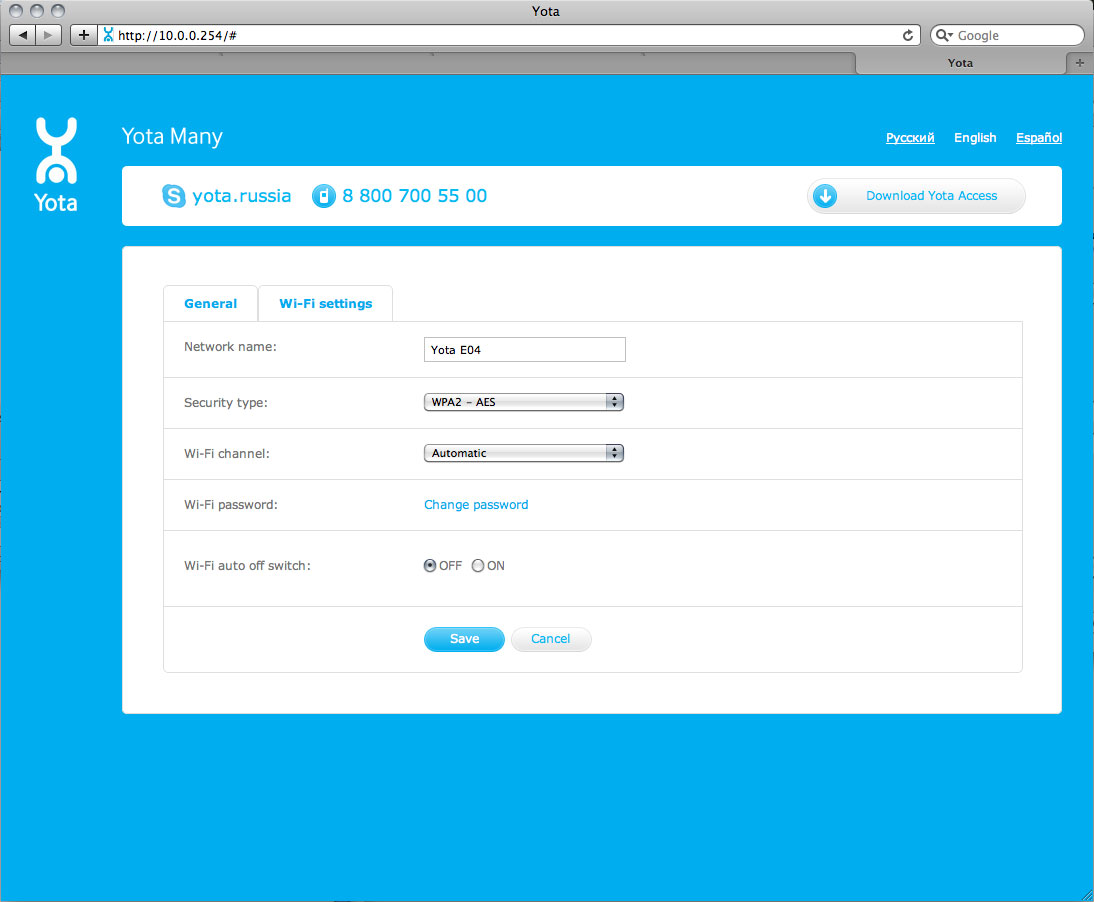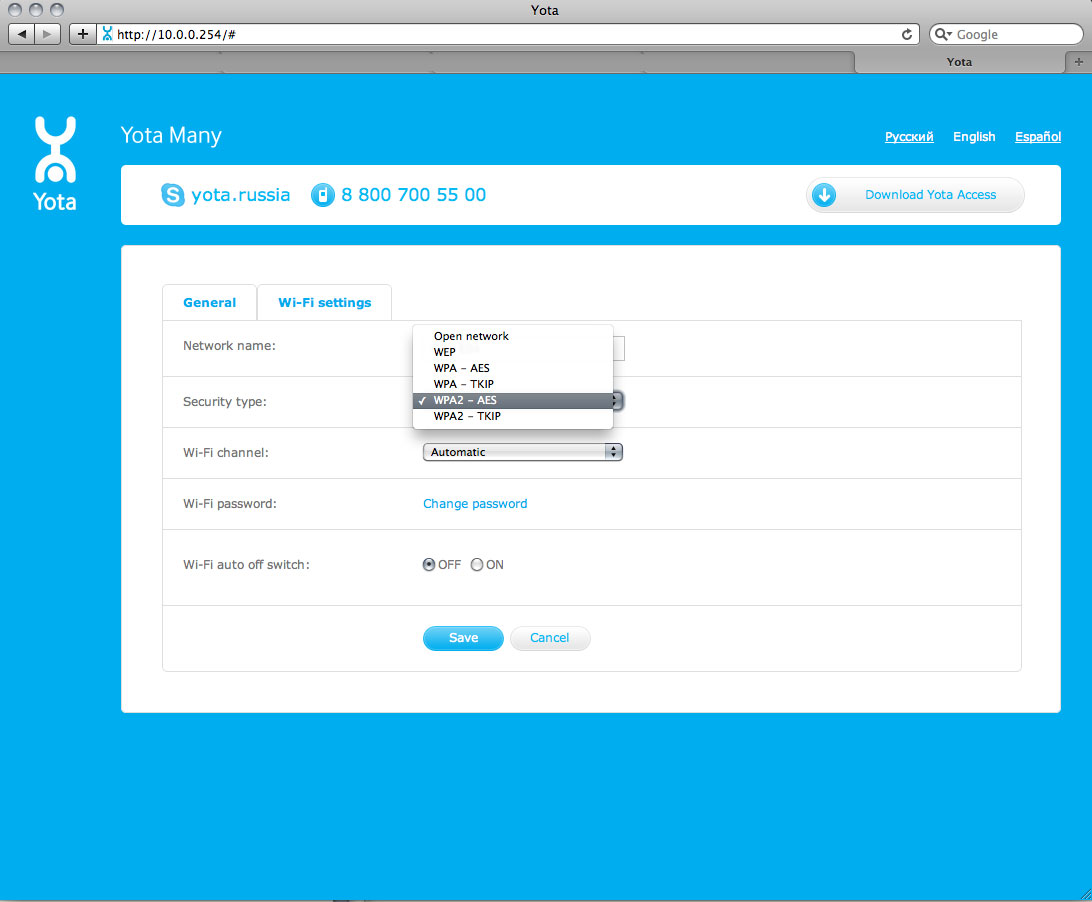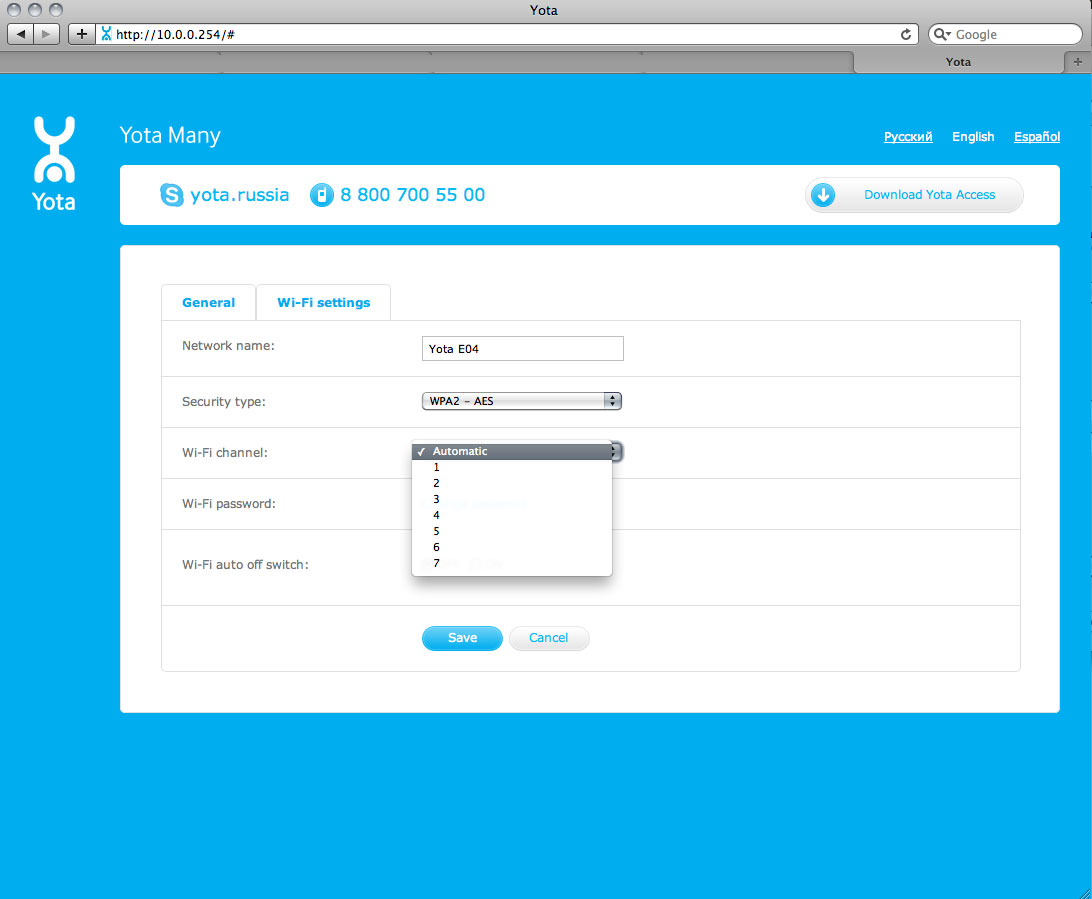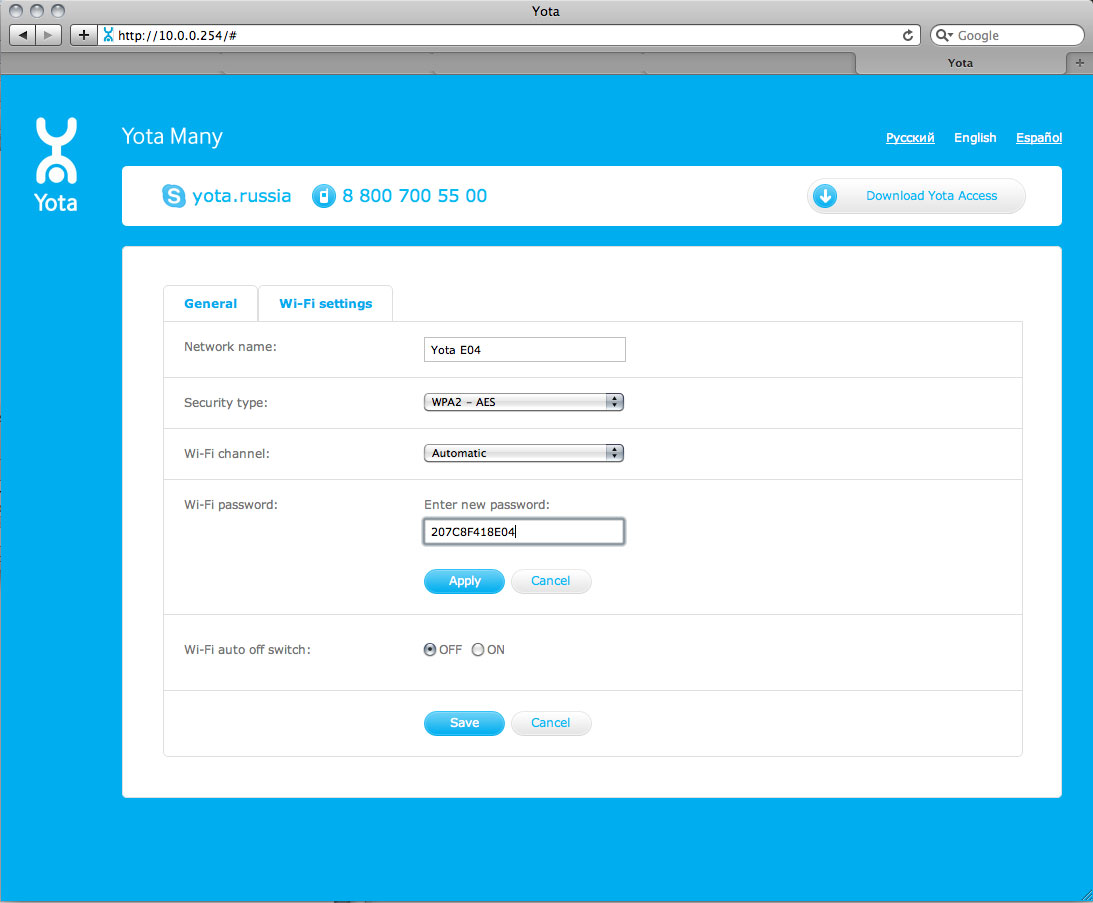Обзор Yota Many
В начале июня компания Yota представила два новых устройства для работы в своей сети, Yota One и Yota Many, почитать более подробно о которых вы можете у нас на сайте. На сегодня я приготовил обзор «старшей» новинки — добро пожаловать под кат.
По сути, Yota Many — всего лишь мобильная точка доступа, раздающая интернет по Wi-Fi. Почти точно так же, как это делало Yota Egg, о котором я уже как-то писал. Но в этом-то вся ее прелесть и заключается — включил, закинул в рюкзак и имеешь быстрый интернет там, где идешь или едешь. Но есть в новинке и отличие — настолько существенные, что я перешел на него без малейших раздумий.
Технические характеристики
Аккумулятор: 3,7 В, 1500 мА/ч, Li-Ion, 5.55 Вт/ч
Размеры: 90×60×13 мм
Вес: 75 г
Совместимость с ОС: Windows XP SP3/Vista/7, Mac OS X 10.5/10.6. Linux и другие ОС, поддерживающие устройства CDC/RNDIS
Интерфейсы подключения: USB 2.0, Wi-Fi
WiMAX
Технологический стандарт: IEEE 802.16e
Частотный диапазон: 2,5-2,7 ГГц
Мощность сигнала: 200 мВт
Wi-Fi
Технологический стандарт: IEEE 802.11b/g
Частотный диапазон: 2,4 ГГц
Мощность сигнала: 3 мВт
Комплектация. Внешний вид
Yota Many поставляется в прозрачном пластиковом цилиндре (который в дальнейшем можно использовать под всякую мелочь) — все надежно закреплено.
Помимо самого устройства в комплекте находилось:
— Провод USB-microUSB
— Крэдл с присоской для крепения устройства куда-либо
— Набор «липучек» для крэдла (предусмотрительно)
Я считаю, это здорово. Если во времена Yota Egg мне приходилось убирать устройство в бардачок машины (а именно в ней мне часто бывает нужен инет), то сейчас устройство можно закрепить куда угодно — например, на «торпеде» (для лучшего приема). Аналогично, в офисе устройство можно прилепить на окно — это все, конечно, смешно, но часто этот лайфхак дает существенный прирост в скорости соединения.
Устройство максимально простое, но несмотря на это, получило достаточно уникальный дизайн — по крайней мере я не знаю, с чем его можно было бы спутать. Или сравнить. Меньше пачки сигарет и меньше телефона… но в то же время толще кредитки. Впрочем, какая разница — главное, что меньше, чем было раньше. Ощутимо меньше и легче.
В сравнении с HTC Sensation:
Yota Many выполнен целиком и полностью из матового пластика цвета «мокрый асфальт» — к сборке нет никаких нареканий (к слову, тут лишь один монолитный корпус). Сверху — логотип компании в виде перевернутого человечка (его, кстати, зовут Nuf — от «перевернутого» слова Fun).
С одного торца находится кнопка питания и переключатель для расшаривания сети.
С другой стороны — разъем microUSB (для подключения по проводу).
Легким движением руки этот же разъем превращается… превращается… преееевращааается… в элегантный USB-разъем!
Под USB-разъемом находится наклейка с полезной информацией — серийный номер устройства и MAC-адресом.
| Устройство полностью разработано в России, специалистами Yota и собрано в Китае компанией Quanta Group. Поставщики основных компонентов: Wi-Fi чипа — Atheros, WiMAX чипа — GCT. Внутри — антенна (2-3 dBi) и усилитель (23 dBm). |
Обратите внимание на то, что нигде не фигурирует название компании — уважаю, когда производители не злоупотребляют этим.
Включение и работа
Если устройство находится в зоне сети Yota, то Fun засветится ненавязчивым синим светом. Жаль, что это свечение никак нельзя отключить. Вместе с этим на одной из боковых сторон появляются белые «точки», сигнализирующие об уровне заряда аккумулятора — чрезвычайно удобно и гораздо информативней, чем в Yota Egg (где просто был трехцветный светодиод — перед выездом на конференцию он мог гореть зеленым, а уже через 5 минут — оранжевым. Так я пару раз оставался без связи, учитывая, что время автономной работы «яйца» всего 5-6 часов)
Как я уже говорил выше, под USB-разъемом находится наклейка с MAC-адресом устройства. Последние три символа этого адреса являются частью имени сети, которую создает вокруг себя устройство Many (то есть, если mac-адрес заканчивается на «F73«, то персональная сеть получит название «Yota F73«).
Более того — этот адрес является паролем для подключения к сети — еще один плюс, так как пароль сложный и уникальный. Для сравнения — у того «яйца» можно было запросто зайти в админку, если админские логин и пароль не поменяны; здесь же админки попросту нет админка нашлась — читайте внизу )
В чем фишка переключателя, располагающегося на торцевой части устройства? Если раньше (в случае с Yota Egg) приходилось защищать свою сеть паролем (и, соответственно, говорить этот пароль друзьям), то сейчас все стало проще. Если «выключено» — интернетом пользуетесь только вы, если включено (будет виден смайл), то появится еще одна сеть «Yota Share«, к которой дополнительно смогут подключиться еще до 8 человек. Причем без пароля. Удобно!
Точных замеров времени автономной работы не проводил, но это время определенно дольше рабочего дня. Если верить производителю, то в режиме раздачи Wi-Fi устройство работает до 24 часов, а в режиме интенсивной передачи данных — порядка 10 часов. Все равно отлично. Время полной зарядки — 2.5 часа, а если заряжать от USB-порта и при этом пользоваться устройством, то 4 часа.
Нравится и скорость — обитая в центре и в ЮВАО, запросто получается смотреть потоковое видео, слушать музыку из сети, принимать-отправлять почту, пользоваться твиттерами и прочими инстаграммами.
Yota Many vs. Yota Egg
На данный момент преимуществ у Yota Egg как таковых нету — практически все, что в ней есть, приумножено в Yota Many. Но одно существенное отличие все же есть — у Egg по адресу 192.168.1.1 расположена админка, в которой можно задать имя сети, пароль, сделать перенаправление портов. В Many же придется довольствоваться тем именем сети, которым вас снабдит производитель, пароль так же придется запоминать. С другой стороны, пароль в Many должны знать только вы, так как сеть, расшариваемая нажатием кнопки, открыта.
Ну и по-мелочи. В Yota Egg большие размеры и вес, всего 5-6 часов автономной работы, не очень информативный индикатор заряда аккумулятора и нестандартный разъем для питания. В Many — комфортные для повседневного использования габариты, сутки автономной работы, возможность одним движением пальца угостить друзей интернетом, а так же возможность работать непосредственно от USB. Причем устройство можно как воткнуть в USB-разъем того же ноутбука, так и подключить по проводу с microUSB.
Если разобрать Egg, то окажется, что внутри есть несколько разъемов для подключения внешних антенн — возможно, нечто подобное предусмотрено и в Many, но ковыряться в ней пока не хочется, так как всё изначально работает без нареканий. Да и корпус, по всей видимости, неразборный.
 Плюсы и минусы
Плюсы и минусы









На официальном ценнике устройства написано 4900 рублей. К слову, на ценнике Yota Egg написано на 90 рублей больше.
В качестве вывода
К устройству нет никаких нареканий: инженеры постарались на совесть и продумали все до мелочей, поэтому впечатления исключительно хорошие. Больше всего понравилось время автономной работы — если каждый день использовать устройство по несколько часов (в дороге на работу и с нее), то одного заряда мне хватает на неделю. Если же использовать более активно, то время составляет «честные» сутки, то есть в 4-5 раз больше того, на что было способно Yota Egg. И это все при том, что новинка получилась значительно компактней.
Другой вопрос — цена самого интернета у провайдера, а так же зона покрытия (не забывайте про акцию «Неделя на попробовать», которая распространяется на это устройство). Это тема отдельной статьи, сейчас спорить на этот счет совершенно не хочется, но для себя я все давно решил 🙂
* UPD :
Каюсь — не почитал мануал ) Оказывается, «админка» у устройства все же есть — нужно зайти на status.yota.ru — там же можно поменять пароль, сделать перенаправление портов.
uPnP есть. Поддерживается WPA TKIP и AES. Можно подключаться с нескольких устройств к защищенной сети. USB нужен, чтобы заряжать устройство и подключаться к Yota не используя WiFi — так что да, это killer feature Many — поддеживает Category 4 WiMAX — до 20Mbit, Egg — Category 3 (12 Mbit).
Отзыв: YOTA MANY 4G LTE мобильный — Самый лучший мобильный роутер
Я приобрел роутер Yota еще два года назад. Это была старая модель, но работала замечательно, пока я ее не искупал в море. После того как я уже усвоил что данное устройство одно из самых лучших на российском рынке, я приобрел новый роутер YOTA MANY 4G LTE мобильный.
Очень замечательно что мне удалось взять устройство и в начале протестировать работоспособность. Подключить оказалось проще простого. Вставить USB кабель одним концом в вилку и затем в электросеть, а другой конец в сам прибор. После зайти в настройки смартфона либо планшета (компьютера, ноутбука) и найти сеть под названием YOTA- нажать подключить. Все wi-fi готов к работе. Обновление прошивки скачались автоматически.
Внешний вид прибора довольно милый.
Вот основные характеристики YOTA MANY 4G LTE:
Очень радует что в личном кабинете йота можно регулировать скорость интернета. Это оказывается сделать очень просто. Бегунок на шкале двигается влево и вправо. Скорость можно увеличить выбрав более дорогой тариф. Он начинается от 400 до 1400 рублей в месяц. Если подключить на год на максимальной скорости, тогда выйдет гораздо дешевле. Обычно мне хватает тарифа за 900 руб/месяц. С такой скоростью я свободно смотрю видео и не только на YouTube.
Зарядки мне хватает часов на шесть-семь. Ее уровнь можно посмотреть на экране, который находится спереди прибора.
Многие пользователи пишут отрицательные отзывы о роутере йота. Но я скажу честно:»Меня он полностью устраивает». И, потраченные 5.000 рублей на его покупку, абсолютно себя оправдывают.
Мне часто приходится бывать в некоторых городах России. И поэтому с огромной уверенностью скажу то, что работа устройства там так же безупречна как и в Москве.
На мой взгляд, компания YOTA гарантирует самый лучший способ подключения мобильного безлимитного интернета в России. Да, и оплачивать очень удобно. Можно через банкомат или кредитной карточкой.
Настройка Yota Many
Алексей boomburum написал хороший обзор Yota Many. Но он не затронул его интерфейс, и это вызвало много споров. На самом деле, новинка от Yota богата настройками.
Если вы подключились к Yota Many по Wi-Fi с паролем, указанным на коробке (и устройстве) и совпадающим с MAC-адресом, вы можете получить доступ к административной панели гаджета просто набрав в строке браузера status.yota.ru. Inquiring minds легко догадаются, что устройство отсылает их на «свой» ip-адрес: 10.0.0.254
Также «Сизам» откроется, если вы подключились по USB. Это будет работать и на Windows, и на Mac, и на Linux без каких либо дополнительных драйверов. Подробнее об новой реализации интерфейса подключения устройства я расскажу в готовящемся обзоре Yota One.
Сразу оговорюсь, что по умолчанию Wi-Fi не работает, если вы вне зоны покрытия Yota.
Когда вы зашли на status.yota.ru, вы видите следующую картинку:
Так как я подключен по USB, я вижу, что заряжается мой аккумулятор (индикация анимированная).
Первым делом нужно установить пароль администратора:
Дальше нас ждет вкладка «Wi-Fi settings»:
Можно сменить название «точки доступа», чтобы никто не догадался, какой именно у вас гаджет.
Но я менять не стал, мне показалось забавным, что доставшийся мне экземпляр в названии содержит мой ник — «E0».
Вы видите доступные типы шифрования:
- Open network
- WEP
- WPA-AES
- WPA-TKIP
- WPA2 — AES (по умолчанию)
- WPA2 — TKIP
Возможность выбрать вручную один из 7 каналов Wi-Fi.
Возможность сменить пароль Wi-Fi. Делает несостоятельными все инсинуации о небезопасности устройства.
Нужно использовать HEX символы и цифры. Минимальная длина 10 символов.
Ну и автоотключение Wi-Fi, я считаю, стоит отключить. Зайти на Many приятно, даже если вы вне зоны покрытия. Может вы в бункере, срочно меняете пароль перед выходом на поверхность.
Я считаю возможности настройки исчерпывающими. Разве что иллюминацию нельзя отключить для Stealth-режима и экономии батареи.
PS.
Все доступно на русском языке, вы видите возможность переключения на каждом скриншоте.
Но я привык работать с техникой на английском. Настраивающие VPN в DD-WRT должны одобрительно закивать.







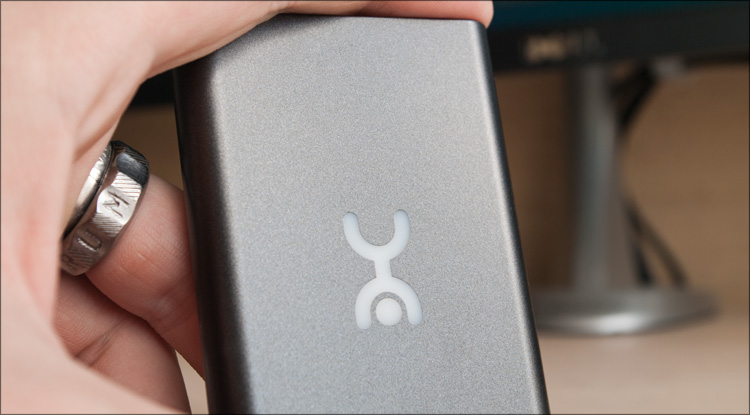







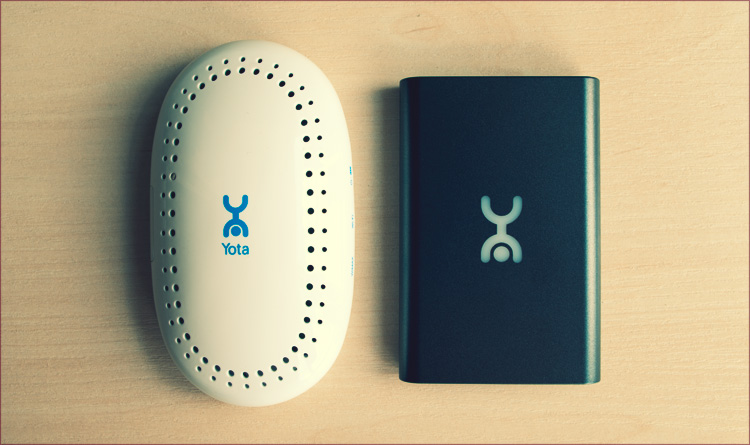

 Плюсы и минусы
Плюсы и минусы